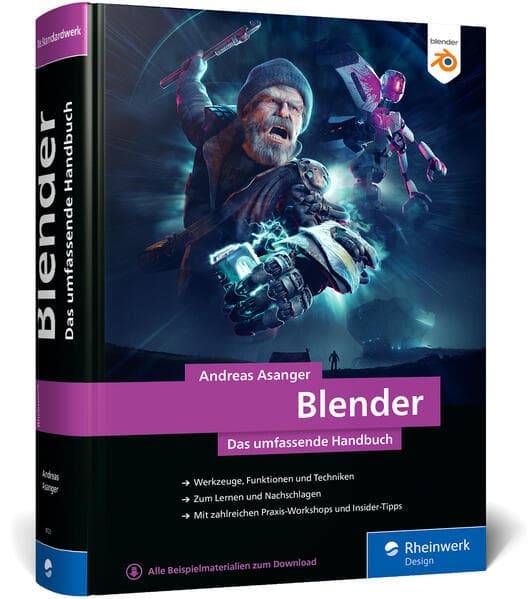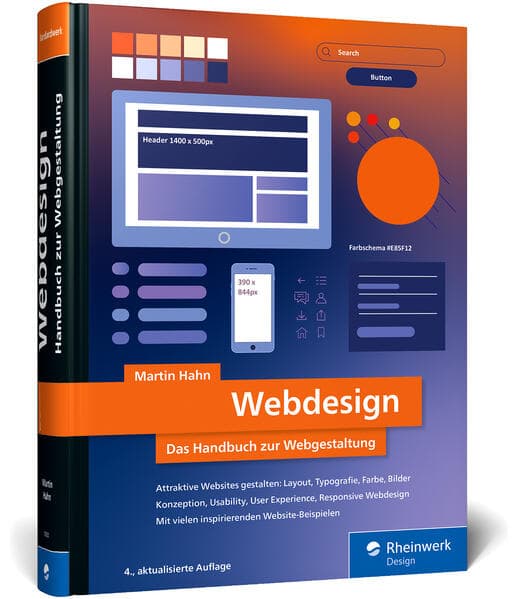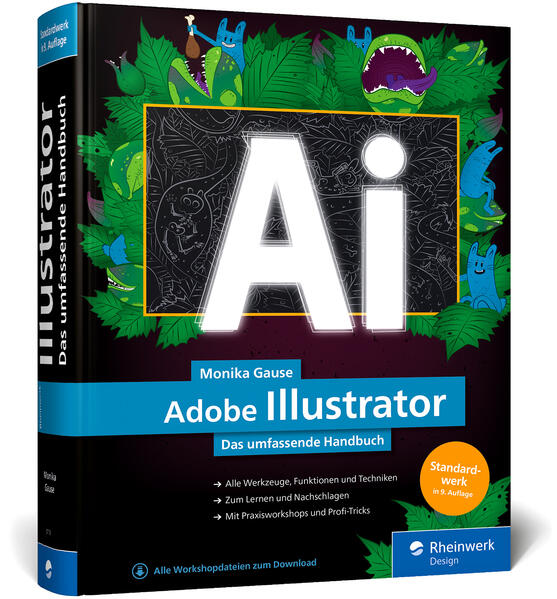
Zustellung: Fr, 27.12. - Mo, 30.12.
Sofort lieferbar
VersandkostenfreiBestellen & in Filiale abholen:
Generationen von Illustrator-Anwendern haben dieses hilfreiche Nachschlagewerk von Monika Gause bereits im Regal stehen. Klar strukturiert und leicht verständlich erläutert es wirklich alle Werkzeuge und Funktionen und zeigt, wie Sie mit Illustrator kreativ arbeiten können.
Ein umfassendes Lern- und Nachschlagewerk für jeden Illustrator-Anwender.
Aus dem Inhalt:
- Die Arbeitsumgebung
- Vektorgrafik-Grundlagen
- Geometrische Objekte und Transformationen
- Pfade konstruieren und bearbeiten
- Farbe, Verläufe, Verlaufsgitter
- Flächen und Konturen
- Transparenzen, Masken
- Effekte, Pathfinder
- Text und Typografie
- Diagramme, Muster, Raster, Symbole
- Perspektive und 3D-Live-Effekte
- Austausch, Weiterverarbeitung, Druck
Inhaltsverzeichnis
Vorwort . . . 15
TEIL I Programmoberfläche und grundlegende Einstellungen . . . 17
1. Die Arbeitsumgebung in Illustrator . . . 19
1. 1 . . . Der Arbeitsbereich . . . 19
1. 2 . . . Bibliotheken verwenden . . . 32
1. 3 . . . CC-Bibliotheken verwenden . . . 34
1. 4 . . . Der Anwendungsrahmen . . . 37
1. 5 . . . Illustrator beenden . . . 40
1. 6 . . . Abgesicherter Modus und Crashes . . . 41
1. 7 . . . Öffentliche Beta-Versionen . . . 42
1. 8 . . . Adobe Bridge . . . 43
2. Vektorgrafik-Grundlagen . . . 45
2. 1 . . . Warum Vektorgrafik? . . . 45
2. 2 . . . Funktionsweise von Vektorgrafik . . . 47
3. Arbeiten mit Dokumenten . . . 53
3. 1 . . . Dokumente erstellen und öffnen . . . 53
3. 2 . . . Im Dokument navigieren . . . 61
3. 3 . . . »Mehrseitige« Dokumente mit Zeichenflächen . . . 67
3. 4 . . . Maßeinheiten und Lineale . . . 74
3. 5 . . . Raster und Hilfslinien . . . 78
3. 6 . . . Widerrufen und wiederherstellen . . . 84
3. 7 . . . Dokumente speichern . . . 87
3. 8 . . . Zusammen an Dokumenten arbeiten und Feedback einholen . . . 97
TEIL II Objekte erstellen . . . 99
4. Geometrische Formen und Auswahlen . . . 101
4. 1 . . . Form- und Linien-Werkzeuge . . . 101
4. 2 . . . Interaktive Formen . . . 110
4. 3 . . . Objekte, Pfade und Punkte auswählen . . . 114
4. 4 . . . Objekte in der Stapelreihenfolge anordnen . . . 118
4. 5 . . . Objekte gruppieren . . . 120
4. 6 . . . Objekte bearbeiten . . . 121
5. Objekte transformieren und ausrichten . . . 125
5. 1 . . . Objekte transformieren . . . 125
5. 2 . . . Ausrichten und Verteilen . . . 138
5. 3 . . . Objekte intuitiv symmetrisch duplizieren und anordnen . . . 142
5. 4 . . . Objekte automatisch bemaßen . . . 147
6. Pfade konstruieren und bearbeiten . . . 151
6. 1 . . . Die Anatomie eines Pfades . . . 151
6. 2 . . . Pfade erstellen . . . 152
6. 3 . . . Mit dem Kurvenzeichner arbeiten . . . 162
6. 4 . . . Punkte und Pfadsegmente auswählen . . . 163
6. 5 . . . Freihand-Auswahl mit dem Lasso . . . 166
6. 6 . . . Punkte und Pfadsegmente bearbeiten . . . 167
6. 7 . . . Pfade ergänzen und kombinieren . . . 176
6. 8 . . . Strategien zum Zeichnen von Vektorpfaden . . . 182
7. Freihand-Werkzeuge . . . 189
7. 1 . . . Freihand-Linien zeichnen . . . 189
7. 2 . . . »Natürlich« malen mit dem Borstenpinsel . . . 198
7. 3 . . . Flächen malen mit dem Tropfenpinsel . . . 201
7. 4 . . . Objekte intuitiv bearbeiten und Pfade vereinfachen . . . 204
8. Farbe . . . 211
8. 1 . . . Farbmodelle . . . 211
8. 2 . . . Farbmanagement . . . 212
8. 3 . . . Dokumentfarbmodus . . . 218
8. 4 . . . Farben anwenden und definieren . . . 219
8. 5 . . . Mit Farbfeldern arbeiten . . . 224
8. 6 . . . Farbfelder anwenden . . . 233
8. 7 . . . Farbharmonien erarbeiten . . . 237
8. 8 . . . Farbharmonien anwenden . . . 242
8. 9 . . . Farbfilter . . . 258
9. Mit Konturen und Pinseln arbeiten . . . 263
9. 1 . . . Standard-Konturoptionen . . . 263
9. 2 . . . Pfeilspitzen . . . 266
9. 3 . . . Variable Konturstärken mit dem Breitenwerkzeug . . . 267
9. 4 . . . Pinselkonturen . . . 272
9. 5 . . . Auswahlen auf Farb- und Objektbasis . . . 290
10. Verläufe und Verlaufsgitter . . . 293
10. 1 . . . Verläufe . . . 293
10. 2 . . . Gitterobjekte -- Verlaufsgitter . . . 311
TEIL III Objekte organisieren und bearbeiten . . . 319
11. Vektorobjekte bearbeiten und kombinieren . . . 321
11. 1 . . . Objekte kombinieren . . . 321
11. 2 . . . Objekte zerteilen -- Pathfinder . . . 326
11. 3 . . . Formerstellung intuitiv . . . 331
11. 4 . . . Schweizer Messer: Das Shaper-Werkzeug . . . 333
11. 5 . . . Interaktiv malen . . . 336
11. 6 . . . Linien in Flächen umwandeln . . . 347
11. 7 . . . Die Stapelreihenfolge mit Verflechtungen durchbrechen . . . 352
12. Objekte interpolieren und verzerren . . . 355
12. 1 . . . Formen und Objekte »überblenden« . . . 355
12. 2 . . . Objekte intuitiv deformieren mit den Verflüssigen-Werkzeugen . . . 362
12. 3 . . . Objekte mit dem Formgitter bearbeiten . . . 367
12. 4 . . . Objekte mit »Hüllen« verzerren . . . 370
13. Hierarchische Struktur: Ebenen & Aussehen . . . 377
13. 1 . . . Ebenen-Grundlagen . . . 377
13. 2 . . . Mit dem Ebenen-Bedienfeld arbeiten . . . 380
13. 3 . . . Objekt- und Ziel-Auswahl . . . 389
13. 4 . . . Objekte mit Schnittmasken formen . . . 392
13. 5 . . . Mit dem Isolationsmodus in tiefe Hierarchien vordringen . . . 396
13. 6 . . . Aussehen-Eigenschaften . . . 397
13. 7 . . . Aussehen-Eigenschaften mit der Pipette übertragen . . . 407
13. 8 . . . Aussehen-Eigenschaften als Grafikstile speichern . . . 409
14. Transparenzen und Masken . . . 421
14. 1 . . . Deckkraft und Füllmethode . . . 421
14. 2 . . . Deckkraftmasken . . . 432
14. 3 . . . »Transparenz«-Effekte . . . 439
14. 4 . . . Transparenzen reduzieren . . . 439
14. 5 . . . Transparenz speichern . . . 450
15. Spezial-Effekte . . . 453
15. 1 . . . Allgemeines zu Effekten . . . 453
15. 2 . . . Konstruktionseffekte . . . 456
15. 3 . . . Zeichnerische Effekte . . . 463
15. 4 . . . Pixelbasierte Effekte . . . 470
15. 5 . . . Special Effects . . . 480
15. 6 . . . SVG-Filter . . . 483
TEIL IV Spezialobjekte . . . 485
16. Texte erstellen und bearbeiten . . . 487
16. 1 . . . Textobjekte erzeugen . . . 487
16. 2 . . . Textobjekte bearbeiten . . . 490
16. 3 . . . Listen setzen . . . 499
16. 4 . . . Texte importieren . . . 502
16. 5 . . . Textinhalte editieren . . . 505
17. Texte gestalten . . . 515
17. 1 . . . Zeichen formatieren . . . 515
17. 2 . . . Absätze formatieren . . . 526
17. 3 . . . Zeichen- und Absatzformate . . . 535
17. 4 . . . An Texten und Buchstaben ausrichten . . . 538
17. 5 . . . Mit Texten gestalten . . . 540
17. 6 . . . Von Text zu Grafik . . . 546
17. 7 . . . Von Grafik zu Text . . . 549
18. Diagramme . . . 551
18. 1 . . . Ein Diagramm erstellen . . . 551
18. 2 . . . Kreisdiagramme . . . 555
18. 3 . . . Säulen- und Balkendiagramme . . . 557
18. 4 . . . Linien- und Flächendiagramme . . . 569
18. 5 . . . Kombinierte Diagramme . . . 572
18. 6 . . . Streu- oder Punktdiagramme . . . 574
18. 7 . . . Netz- oder Radardiagramme . . . 575
18. 8 . . . Diagramme weiterbearbeiten . . . 576
19. Muster, Raster und Schraffuren . . . 579
19. 1 . . . Füllmuster verwenden . . . 579
19. 2 . . . Eigene Muster entwickeln . . . 584
19. 3 . . . Schraffuren und Strukturen mit anderen Mitteln umsetzen . . . 595
20. Objektkopien organisieren: Symbole und Globale Bearbeitung . . . 597
20. 1 . . . Wie funktionieren Symbole? . . . 597
20. 2 . . . Symbole verwalten . . . 598
20. 3 . . . Symbol-Werkzeuge . . . 603
20. 4 . . . Mit dynamischen Symbolen arbeiten . . . 610
20. 5 . . . Eigene Symbole entwickeln . . . 612
20. 6 . . . Gleiche Objekte finden und bearbeiten . . . 618
21. Perspektivische Darstellungen, 3D-Live-Effekte und Mockups . . . 621
21. 1 . . . Zeichnungen in Fluchtpunktperspektive anlegen . . . 621
21. 2 . . . 3D-Objekte mit »3D und Materialien«-Effekten gestalten . . . 633
21. 3 . . . Realistische Materialien und Bildmaterial zuweisen . . . 639
21. 4 . . . 3D-Objekte beleuchten und mit Licht und Schatten rendern . . . 643
21. 5 . . . 3D-Objekte mit den »klassischen« 3D-Effekten erzeugen . . . 646
21. 6 . . . Oberflächen-Mapping . . . 657
21. 7 . . . Mockups auf Basis von Fotos erstellen . . . 661
22. Mit Pixel- und anderen Fremddaten arbeiten . . . 663
22. 1 . . . Externe Dateien integrieren . . . 664
22. 2 . . . Platzierte Daten verwalten . . . 672
22. 3 . . . Bilddaten bearbeiten . . . 676
22. 4 . . . Pixeldaten vektorisieren . . . 682
22. 5 . . . Der Bildnachzeichner . . . 684
TEIL V Spezialobjekte . . . 699
23. Austausch, Weiterverarbeitung, Druck . . . 701
23. 1 . . . Export für Layout und Bildbearbeitung . . . 701
23. 2 . . . Ausgabe als PDF . . . 709
23. 3 . . . Grafiken für den Druck vorbereiten . . . 712
23. 4 . . . Ausdrucken . . . 726
23. 5 . . . Mit Verknüpfungen und Fonts verpacken . . . 737
24. Web- und Bildschirmgrafik . . . 739
24. 1 . . . Screendesign mit Illustrator . . . 739
24. 2 . . . Webformate aus Illustrator speichern . . . 745
24. 3 . . . Bildformate: GIF, JPEG, PNG und WebP . . . 752
24. 4 . . . SVG . . . 756
24. 5 . . . Animate (Flash) . . . 763
24. 6 . . . Video und Film . . . 767
24. 7 . . . Character Animator . . . 774
25. Personalisieren, automatisieren und erweitern . . . 777
25. 1 . . . Einstellungen anpassen . . . 777
25. 2 . . . Automatisieren mit Aktionen . . . 785
25. 3 . . . JavaScript & Co. . . . 795
25. 4 . . . Variablen . . . 799
25. 5 . . . Erweitern . . . 803
25. 6 . . . Generieren von Vektorgrafik mit KI . . . 805
Index . . . 809
Mehr aus dieser Reihe
Produktdetails
Erscheinungsdatum
06. Dezember 2023
Sprache
deutsch
Auflage
9. Auflage
Seitenanzahl
828
Reihe
Rheinwerk Design
Autor/Autorin
Monika Gause
Verlag/Hersteller
Produktart
gebunden
Gewicht
2364 g
Größe (L/B/H)
244/199/43 mm
ISBN
9783836297189
Entdecken Sie mehr
Bewertungen
am 24.12.2023
Für Einsteiger:innen und Profis ein tolles Buch
Ok, ich bin offiziell begeistert. Ich besitze schon eine ältere Version dieses Buches und wie das eben so ist, fragt man sich, was denn da Neues kommen kann in einer neuen Ausgabe. Ich muss sagen - sehr viel. Und weil ein Buch eine gewisse Dicke nicht überschreiten darf und wir die Wunder des Internets nutzen können - noch viel, viel mehr.
Illustrator ist ein sehr umfangreiches Programm mit vielen Tücken und Möglichkeiten. Seit vielen Jahren ist Monika Gause eine derjenigen, die es schafft auch eingefleischte Illustrator-Vermeider:innen (ich war auch eine) auf dieses doch so vielfältige Programm neugierig zu machen.
Das Buch ist toll mit einem Farbschema für die Kapitel strukturiert, wer nur mal eben schnell mal einen Tipp zu einem speziellen Thema sucht, der kann im Index zur passenden Seite finden. Schön würde ich es finden, wenn im Inhaltsverzeichnis die Farben der Hauptkapitel ebenfalls erkennbar wären, das ist aber meine einzige Kritik, denn dieses Werk strotzt nur so an Informationen, Tipps & Tricks.
Was nicht mehr auf die über 800 Seiten gepasst hat, wurde in ein umfangreiches Zusatzmaterial zum Download ausgelagert. Auch dieses ist super übersichtlich aufgebaut, so dass man alles aus dem Buch nacharbeiten kann. Hier ist aus meiner Sicht ein riesen Vorteil für Einsteiger:innen, da man über die Workshops und den Aufbau der Beispieldateien viel lernen kann.
Ach ja - Illustrator ist so umfangreich, dass ich davon ausgehe, dass auch Profis gute und hilfreiche Tipps finden können. Man ist ja doch immer nur in den Bereichen unterwegs, die man so braucht. Die Beschreibung "Das umfassende Handbuch" ist aus meiner Sicht nicht übertrieben.
Sicher auch was, um eingefleischte Illustrator-Muffel dazu zu bringen, dass Illustrator benutzen auch Spaß machen kann. Bei mir hats schon mit der ersten Auflage geklappt, also vollumfängliche Empfehlung meinerseits. Verkrieche mich jetzt mal mit dem Buch und meinem Notebook und lerne.